- La app Fotos de Windows 11 permite mosaicos rápidos al seleccionar varias imágenes.
- Los collages ganan si eliges buen formato, narrativa visual y coherencia de color.
- IA y herramientas como Canva, Fotor o Picsart agilizan ajustes y plantillas.
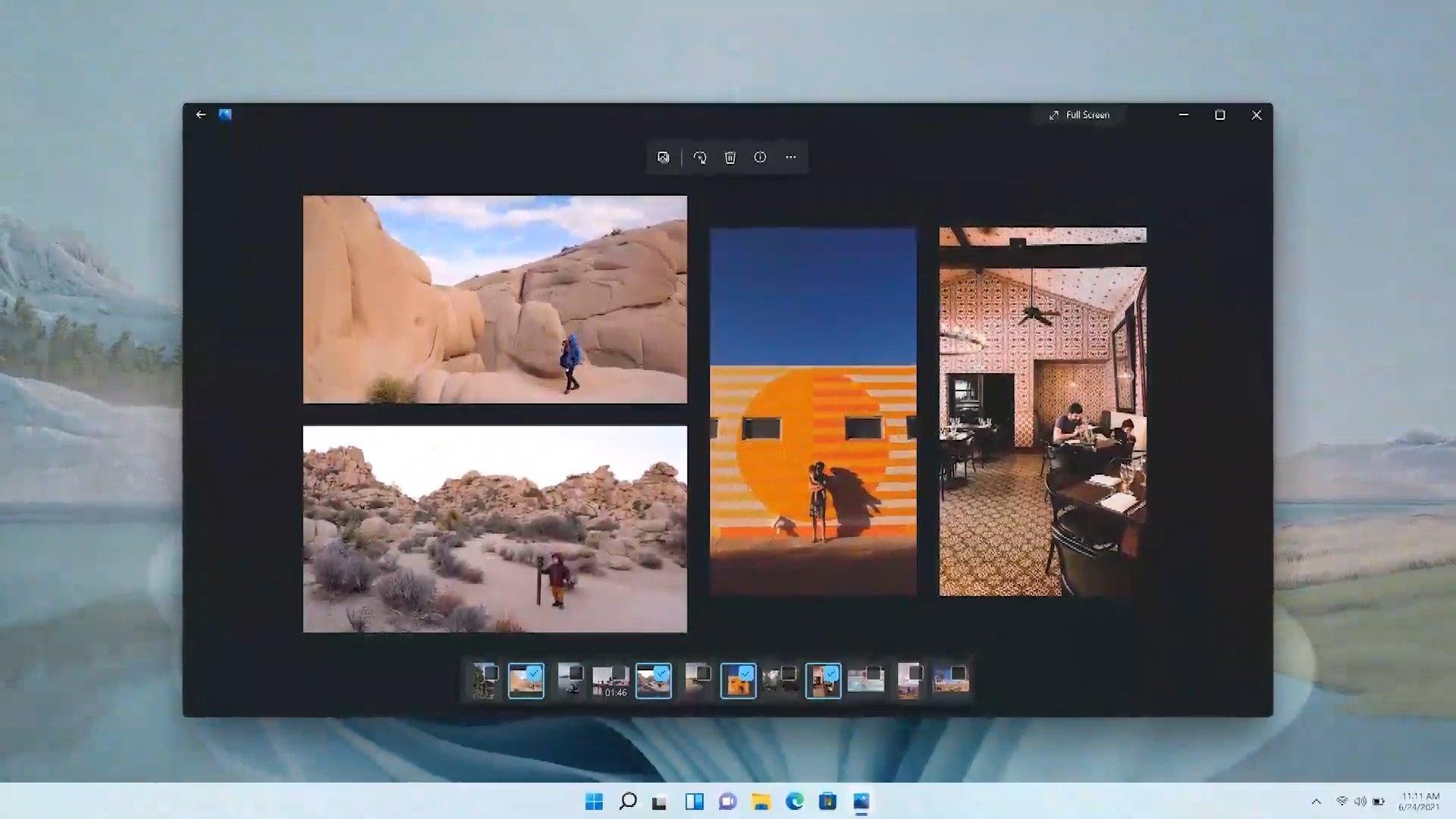
Crear un collage es una forma rápida y resultona de juntar varias fotos en una sola imagen para compartirla en redes sociales, enviarla por mensajería o incluso imprimirla. En Windows 11, la aplicación Fotos ha recibido un lavado de cara con un carrusel y vistas en mosaico que facilitan esa composición en pocos clics, y además existen otras herramientas y opciones con IA para llevar tus montajes un poco más lejos.
Aunque hacer un collage parece cosa de dos minutos, conviene considerar el formato, la selección de fotos y el estilo visual para que no quede saturado ni desordenado. Aquí te explicamos cómo aprovechar la vista en mosaico/»collage» de Fotos en Windows 11, qué pautas seguir antes de empezar, cómo apoyarte en IA generativa con prompts efectivos y cuáles son las mejores apps y servicios (Canva, Fotor, Picsart, PhotoPad, PicCollage y más) para rematar un resultado redondo.
Qué permite la app Fotos en Windows 11 con collages y qué ha cambiado
La versión de Fotos incluida en Windows 11 ha sido rediseñada con una interfaz más limpia, con controles centrados y flotantes y un panel informativo de la imagen con aspecto renovado. El cambio más útil para collages casuales es un carrusel en la parte inferior que deja navegar por las fotos de la carpeta actual sin salir de la vista.
Al mover el ratón por la zona baja de la ventana aparece ese carrusel y, desde ahí, puedes seleccionar varias fotos para mostrarlas a la vez en la misma ventana en un formato de mosaico. Conforme añades imágenes, la app reordena automáticamente la cuadrícula para que encajen de forma vistosa, creando una composición tipo “collage” al instante.
Además se ha simplificado el acceso a la información de cada imagen (metadatos, tamaño, fecha, etc.), lo que es útil si preparas un collage con fines de archivo o impresión. La actualización se fue desplegando primero a los miembros de Windows Insider y posteriormente al público general como parte del ciclo de Windows 11.
Este enfoque nativo no sustituye a un creador de collages avanzado, pero sí resuelve la necesidad de un collage rápido y ordenado sin instalar nada más. Para composiciones más elaboradas, a continuación verás opciones con IA y apps especializadas.
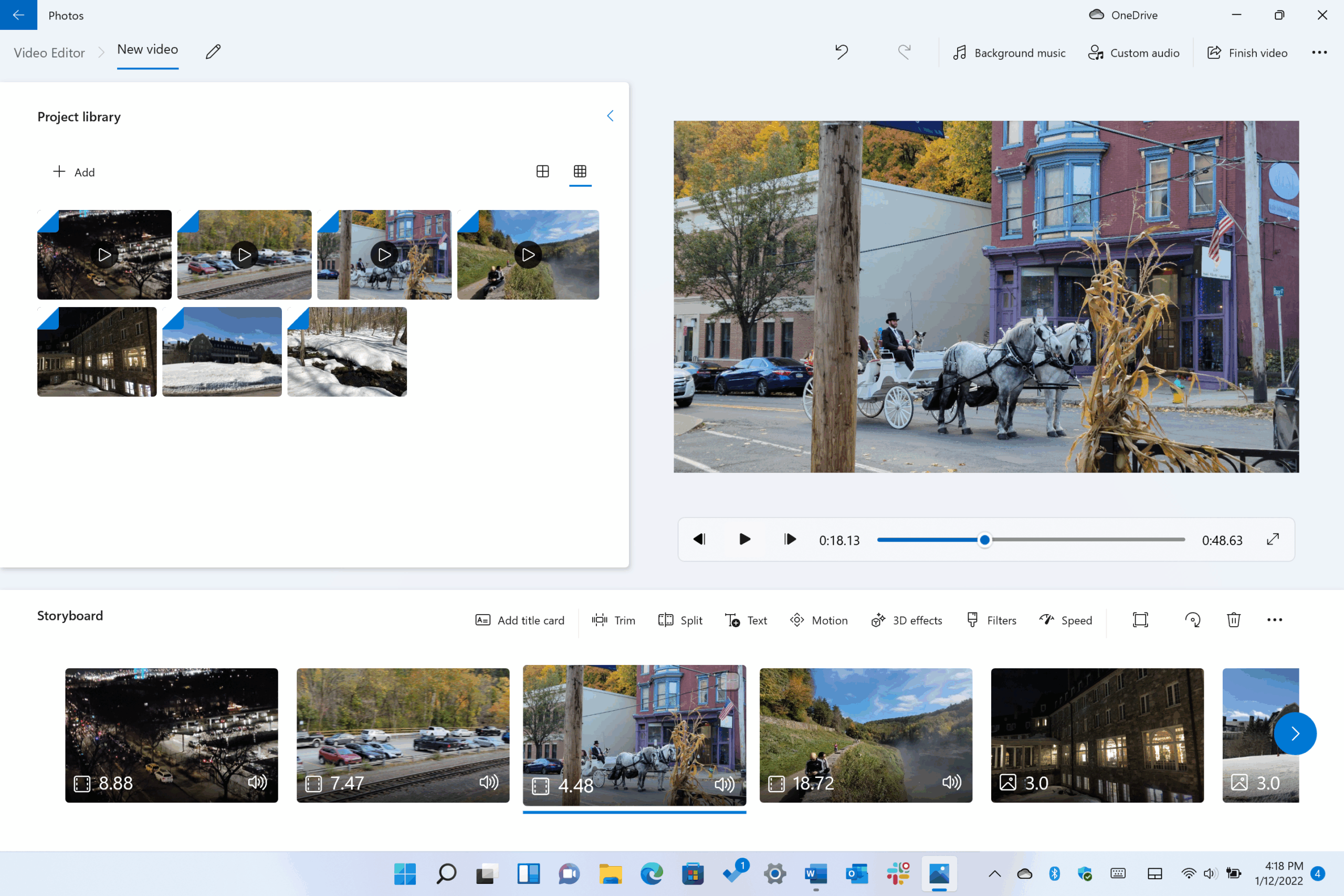
Cómo crear un collage rápido con Fotos en Windows 11
La app Fotos de Windows 11 no tiene un botón dedicado que diga “Crear collage”, pero su mosaico automático al seleccionar varias fotos cumple la misma función para un uso ágil del día a día. El flujo es muy simple y aprovecha el carrusel inferior.
Abre cualquier imagen y sitúa el ratón cerca de la parte inferior para mostrar el carrusel; desde ahí, ve haciendo clic en las fotos que quieras añadir. Verás cómo la vista cambia a un layout de mosaico que va reacomodando las miniaturas según incorporas o quitas imágenes.
Esta vista en mosaico facilita una previsualización inmediata del conjunto. Si estás decidiendo qué fotos combinan mejor, el carrusel es ideal para probar variantes de composición sin esfuerzo, manteniéndolo todo en la misma ventana sin saltar entre carpetas.
Recuerda que se trata de una composición rápida: no hay (de momento) pegatinas, filtros por foto ni marcos personalizados como encontrarías en una app dedicada. Si necesitas retocar intensivamente o diseñar una plantilla específica, echa un vistazo más abajo a las alternativas con IA y a los creadores de collages que sí incorporan esas funciones.
Si lo tuyo es tener datos controlados, puedes abrir el panel de información a la derecha para ver metadatos de las imágenes que componen tu mosaico. Y si eres de los que siempre ajusta el encuadre, puedes editar cada foto por separado antes o después de componer el mosaico para que el resultado quede compensado.
Consejos clave antes de ponerte a componer collages
Antes de lanzarte, piensa en el objetivo del collage y su destino: publicación en redes (feed, historias), impresión para un marco o guardarlo como recuerdo. Esto define el formato (horizontal, vertical o cuadrado), así como el tamaño y la proporción que te convienen.
Selecciona imágenes de buena resolución y calidad. Si los sujetos dejan aire por los bordes (arriba, abajo, izquierda y derecha), tendrás más margen para recortar y recolocar sin perder elementos importantes cuando montes la cuadrícula.
Evita la saturación visual: si todas las fotos tienen demasiados elementos, el conjunto cansa. Intenta que haya coherencia temática y, cuando puedas, armonía de color y estilo para que el collage funcione como unidad.
Piensa en la narrativa visual: una celebración, un viaje, un homenaje… Si las imágenes siguen un hilo (por orden temporal, por momentos clave o por gamas cromáticas), el resultado engancha mucho más.
No te cases con el primer intento: experimentar es parte del proceso. Cambia de layout, prueba otra herramienta y ajusta el recorte. Iterar suele marcar la diferencia entre un collage aceptable y uno que te encanta.
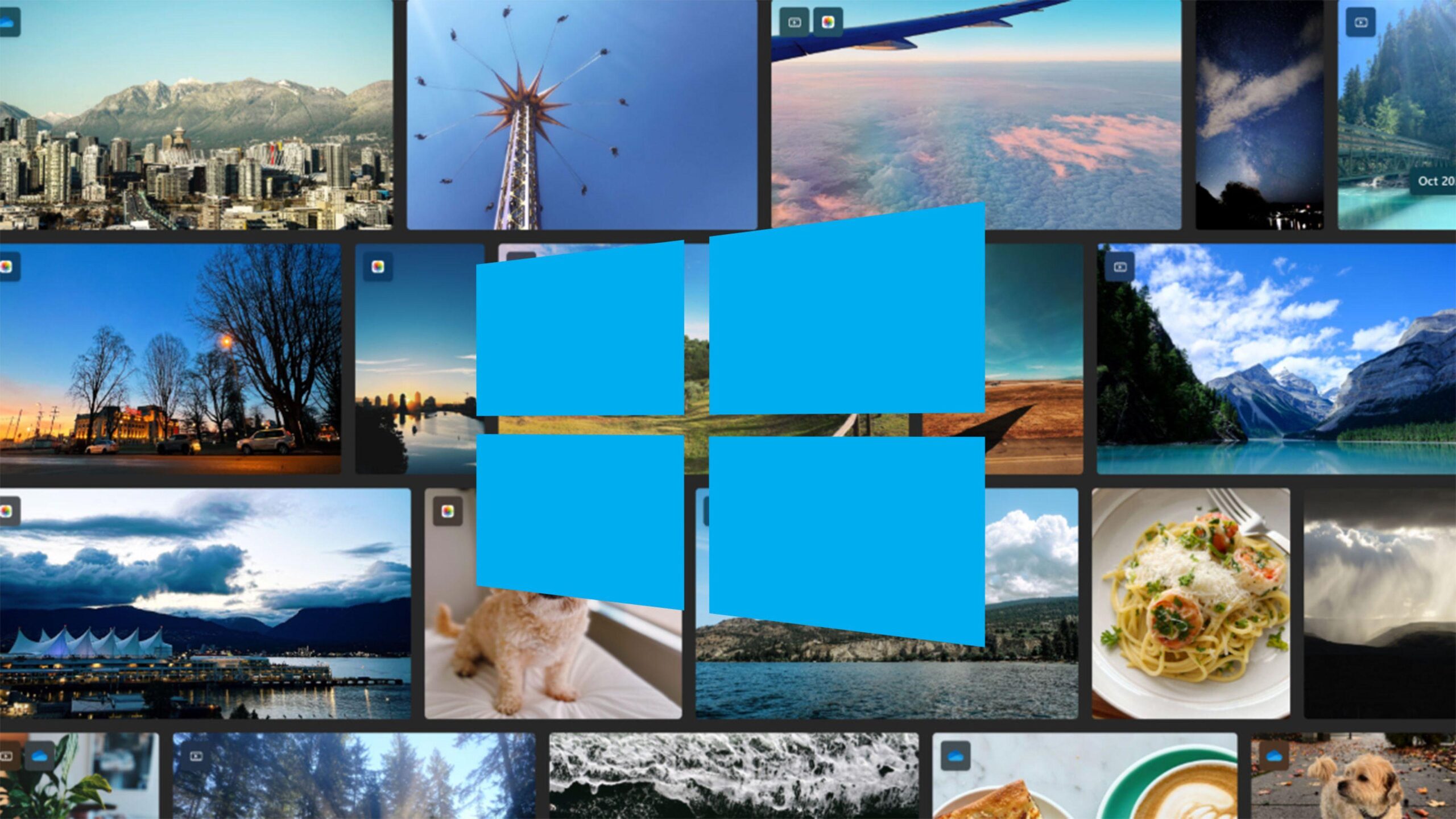
Collages con IA generativa: prompts y referencias que funcionan
Las IAs generativas actuales (como ChatGPT, Copilot o Gemini) pueden ayudarte a crear composiciones desde cero o a partir de referencias. La clave está en el prompt: especifica que quieres un collage, cuántas imágenes y el estilo visual que deseas.
Un prompt base que funciona bien sería algo tipo: “Quiero un collage con X imágenes donde aparezca . Haz que las imágenes tengan un estilo ”. Cuanto más definidas estén las escenas y la estética, más consistente será el resultado.
Si quieres mantener la identidad de una persona, adjunta una foto y pídelo explícitamente: “La persona que aparece debe ser la de la foto adjunta”. Según la IA, reconocerá mejor o peor el rostro y lo trasladará al conjunto con mayor fidelidad.
También puedes usar servicios que combinan edición e IA sobre tus fotos (por ejemplo, Freepik, ChatGPT o Copilot con capacidades de imagen). En estos casos, la IA asiste en ediciones como recortes, sustituciones de objetos o ajustes de fondo para que la composición encaje mejor.
Recuerda: define el número de imágenes, el estilo (minimalista, retro, magazine, cinematográfico, etc.), los elementos clave por escena y cualquier restricción (por ejemplo, paletas de color o tipografías si luego añadirás texto).
Crea collages con tus fotos: Canva, Fotor y Picsart
Canva
Canva probablemente sea la forma más sencilla de montar collages con plantillas. Entra en canva.com, consulta qué es Canva si tienes dudas y busca un diseño que te convenza; pulsa en “Personalizar la plantilla” para editarla a tu gusto.
Sube tus imágenes y ve sustituyendo las fotos de la plantilla: haz clic en el hueco y arrastra tu foto para reemplazar la previa. Con doble clic puedes recortar y recolocar cada imagen para ajustarla con precisión al marco.
Canva incorpora herramientas de edición con IA capaces de ajustar encuadres de forma inteligente o de seleccionar y modificar fondos y objetos. Si buscas un toque rápido y pulido, estas funciones aceleran muchísimo el proceso.
Otro plus es que permite descargar en varios formatos (PNG, JPG y PDF), e incluso añadir sangrado y marcas de corte si planeas imprimir tu diseño sin quebraderos de cabeza.
Fotor
Entra en fotor.com y elige “Collage Maker”. Desde el panel izquierdo puedes seleccionar plantillas de todo tipo (las de pago llevan un diamante) y luego ir rellenando los huecos con tus fotos, ajustando cada una con doble clic.
El AI Editor de Fotor integra herramientas automáticas para eliminar objetos, quitar fondos, reescalar, expandir o incluso reemplazar elementos, además de retoques de piel. Perfecto si quieres limpiar distracciones y que todo encaje mejor en el collage.
Picsart
En picsart.com, desde la pantalla inicial elige “Generate creatives” y, en la columna izquierda, selecciona la opción de crear collages con el diseño que prefieras (algunos son gratuitos y otros Plus para suscriptores).
Una vez dentro, añade tus fotos, ajusta su tamaño y posición, y si te apetece, tira de IA: la función AI Replace te permite seleccionar zonas (o elementos que la IA detecta) y sustituir cielo, ropa o pelos, o añadir/quitar objetos con resultados sorprendentes.
Picsart es muy accesible y, cuando quieres ir más allá, esas herramientas inteligentes te sacan de apuros para lograr coherencia visual en segundos.
Más herramientas y apps de collage que merecen la pena
Si necesitas otras opciones, hay un abanico enorme de apps y servicios con enfoques distintos. Empezando por el ecosistema Windows, el Microsoft Store ofrece “Pic Collage” para descarga gratuita en PC, una alternativa rápida si quieres plantillas y edición ligera sin complicarte.
En escritorio, PhotoPad (NCH) es un editor de fotos muy completo que también crea collages: admite cuadrícula automática (número ilimitado de imágenes) y colocación manual, permite elegir orientación y fondo, ajustar espacio y esquinas entre fotos y destaca por su tamaño ligero. Como contras, no incluye stickers ni filtros por imagen y no deja establecer un tamaño de collage totalmente personalizado.
De los listados generalistas, hay opciones gratuitas muy potentes: PicCollage (iOS/Android) trae cientos de plantillas, organiza fotos automáticamente si lo prefieres y ofrece edición flexible (zoom, recorte, mezcla, sombras, pegatinas y texto), con guardado de trabajos en curso. Instagram Layout brilla por sus diseños y su facilidad de uso, aunque carece de edición fotográfica avanzada.
Adobe Spark no nació como creador de collages, pero permite composiciones de aspecto profesional y publicación de vídeos con subtítulos y música. Instasize añade un editor potente para exposición, tono, contraste y más de 130 filtros. BeFunky funciona en la nube (web y móvil), importa desde Dropbox, Google Drive y Facebook, integra stock (Unsplash) y hasta autocompleta collages con un clic.
MOLDIV combina cámara, suite de edición y collage con un toque de estética de revista, ofreciendo cientos de fuentes, patrones y etiquetas. PicPlayPost destaca por integrar vídeo en los collages (varias relaciones de aspecto y marcos redimensionables) con soporte de música y publicación directa en redes.
La comunidad de PicsArt fomenta la colaboración y los retos temáticos, ideal si quieres compartir y co-crear. Fuzel permite añadir tantas imágenes como quieras y toma fotos desde la propia app; se integra con Facebook, Flickr e Instagram. Pic Stitch trae más de 200 plantillas y guía a principiantes con instrucciones claras.
PhotoGrid está orientada a redes: filtros creativos (incluidos estilos de cuento), GIFs animados y memes, con hasta 15 fotos por collage. Las plantillas de Canva (ya vistas) se pueden descargar en formatos varios y permiten sangrado y marcas de corte para impresión.
Si te vale algo sencillo, Google Fotos crea collages en segundos (tiene seis tipos básicos) y aprovecha su potente búsqueda por personas para sugerirte imágenes. Pic Jointer destaca por su interfaz precisa, reflejos y zoom cómodos, y un buen surtido de filtros y marcos. PhotoCollage (web) es minimalista, admite atajos de teclado y texto con fuentes con efectos.
Para vídeo-collage, InVideo es muy flexible, con más de 4000 plantillas y atención al cliente 24/7; combina imágenes y clips, y añade texto con animaciones. Entre las de pago, PiZap apuesta por lo divertido (pegatinas y garabatos tipo fotomatón), y Fotor Collage Maker (desde 2012) soporta incluso archivos RAW en su editor.
En iOS, Ribbet incorpora herramientas de “cuarto oscuro” y más de 100 fuentes. Diptic ofrece más de 190 diseños, 14 filtros, exportación en alta resolución e integración fluida de vídeo + foto. Photovisi (web) es facilísimo para crear imágenes chulas y convertirlas en tarjetas o pósteres (para bajar sin marca de agua necesitas su plan Premium). PicMonkey suma grid y estilo libre, más de 50 efectos, fuentes y hasta funciones de equipo para gestión y colaboración si trabajas en social media.
Como recordatorio de un listado que condensaba lo esencial: las herramientas de collage evitan complicaciones y te ayudan a componer diseños llamativos; hay múltiples opciones para Windows descargables al momento; y si necesitas repertorio visual, Wondershare Filmora es una solución útil para localizar imágenes de stock por categorías y completar tus composiciones.
Privacidad y plataformas: un apunte práctico
Si consultas hilos en plataformas como Reddit para inspirarte o resolver dudas, te encontrarás con avisos de cookies y tecnologías similares para personalización y medición. Aceptar o limitar esas cookies afecta a ciertas funcionalidades del sitio, algo a tener en cuenta cuando busques referencias o tutoriales.
Publica y enseña tu trabajo: portafolio e Instagram
Una vez tengas varios collages, súbelos a tu portafolio online: a los clientes les gusta ver esta habilidad. Elige una plantilla que vaya con tu estilo, cuida la tipografía y valora tener tienda integrada y blog para dar contexto a tus proyectos.
Si además conectas tu web con Instagram, todo lo que publiques podrá aparecer tanto en la red social como en tu sitio sin duplicar esfuerzos. Es una forma sencilla de mantener tu trabajo visible y actualizado en ambos canales.
Con la vista en mosaico de Fotos en Windows 11 tienes un atajo perfecto para collages rápidos; cuando quieras dar un salto creativo, las IAs generativas y herramientas como Canva, Fotor, Picsart o PhotoPad te aportan plantillas, edición inteligente y acabados con personalidad. Apostando por buenas fotos, coherencia visual y un poco de prueba y error, conseguirás composiciones que luzcan tanto en pantalla como en papel.
Tabla de Contenidos
- Qué permite la app Fotos en Windows 11 con collages y qué ha cambiado
- Cómo crear un collage rápido con Fotos en Windows 11
- Consejos clave antes de ponerte a componer collages
- Collages con IA generativa: prompts y referencias que funcionan
- Crea collages con tus fotos: Canva, Fotor y Picsart
- Más herramientas y apps de collage que merecen la pena
- Privacidad y plataformas: un apunte práctico
- Publica y enseña tu trabajo: portafolio e Instagram
